很多用户想要查询电脑的具体品牌和型号,但又不知道该如何操作,本期文章就说说查询电脑硬件型号的几种方式。

一、代码查询
首先,在电脑桌面使用快捷键“Win+R”呼出运行菜单。如下图:
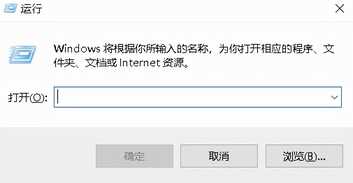
然后在“运行”菜单的对话框内输入“dxdiag”命令,然后按下“回车键”。如下图:
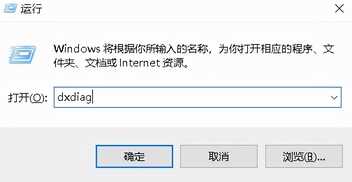
等候约3~5秒,会弹出一个信息界面。如下图:
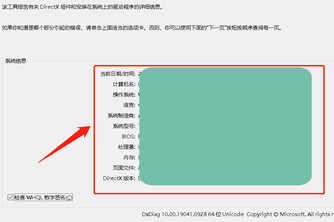
其中包含了电脑的计算机名称、系统版本、制造商、系统型号等信息。不过这种方式查询的信息不是特别准确,虽然包含了电脑的型号信息,但普通用户估计看不懂。
二、第三方软件查询
如果用户使用的是台式组装电脑,需要获取电脑内部零件的品牌或型号,可以使用第三方软件进行查询。如下图:
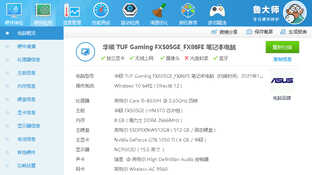
以鲁大师为例,用户可以直接使用这类软件的“硬件检测”功能查询电脑型号,无论是台式组装机、一体机,还是笔记本电脑,都可以直接查询到硬件信息,适合电脑小白操作。
三、商标查询
除了上述两种方法之外,如果是查询笔记本电脑或一体机的话,可以通过机身上的“商标”查询,以华硕飞行堡垒6 系列笔记本电脑为例。如下图:
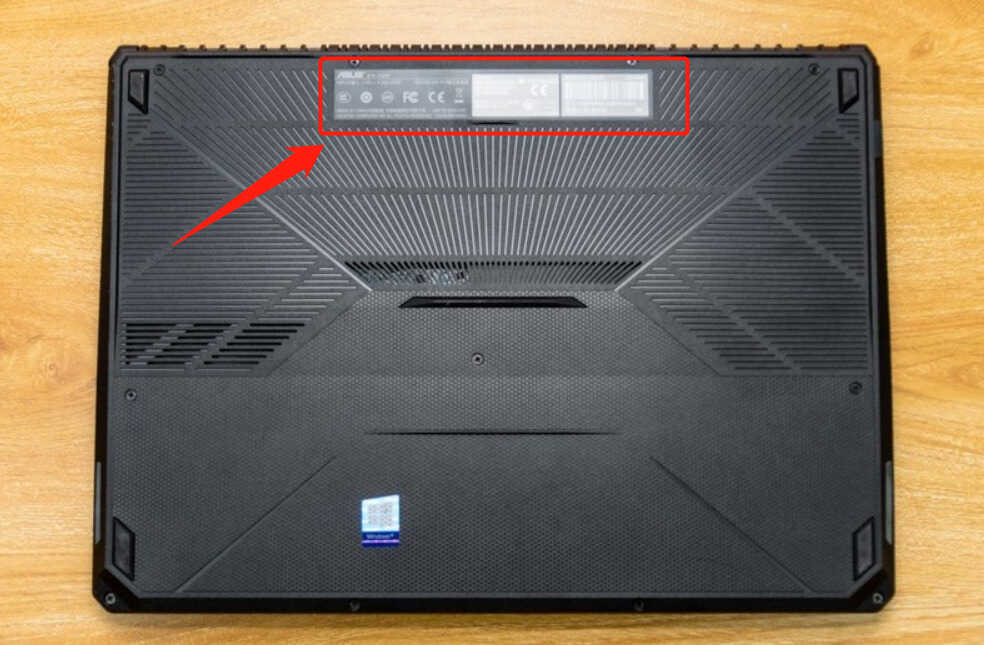
商标处标注的“型号”就是笔记本电脑的型号。此外,使用这种方式查询时,千万别忽略后面的那一串数字,比如“华硕 飞行堡垒 6 FX86FE”,虽然“华硕”是品牌,“飞行堡垒6”是产品类型,但真正标注幸好的是“FX86FE”,如果用户需要下载驱动或修复故障时,必须要精确到后面这几位数字才可以。








